Excel2013怎么制作柱形目标进度图呢?图表更加的直观,下面就看看Excel2013制作柱形目标进度图教程吧。
Excel2013中制作柱形目标进度图的步骤:
①选中表格数据,单击菜单栏--插入--柱形图--二维柱形图,选择第一种即可。
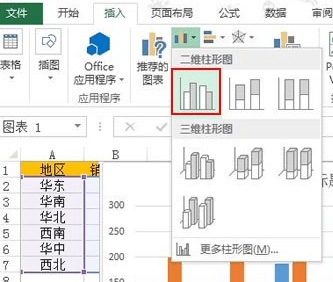
②选中红色的柱形图,右击,设置数据系列格式。
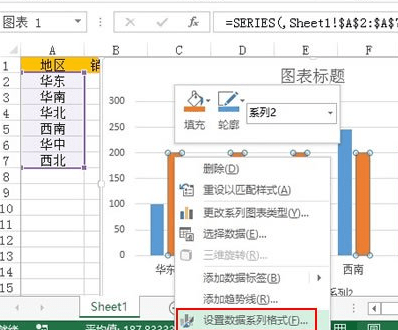
③将系列重叠设为100%,这样就看不到红色柱形了。
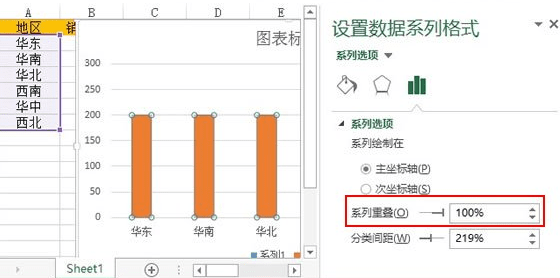
④然后单击菜单栏--格式--形状样式--形状填充--无填充颜色。
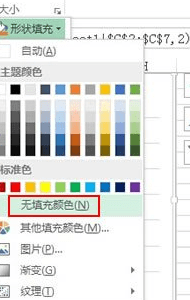
⑤单击菜单栏--格式--形状样式--形状轮廓--粗细--1.5磅。
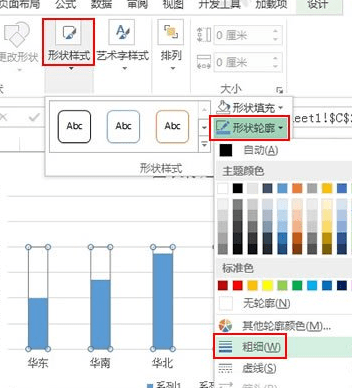
⑥选中网格线,将其设为浅灰色。
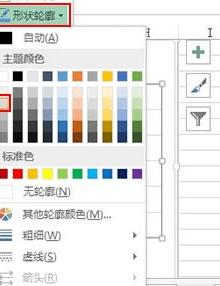
⑦切换到设计选项卡,单击添加图表元素按钮,数据标签--数据标签内。
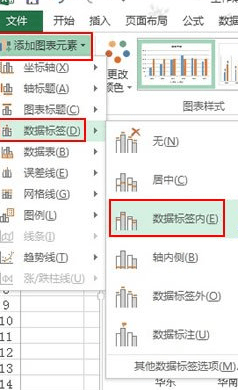
⑧完成制作,大家看看下面的效果图就行了。
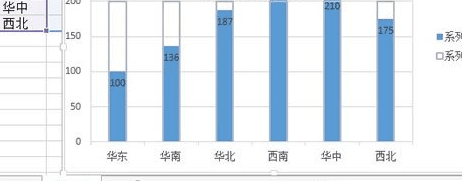
以上就是Excel2013制作柱形目标进度图教程,希望可以帮助到大家。
 天极下载
天极下载








































































